word中如何插入分节符
word中如何插入分节符
分节符可以将一份完整的word文档分割成两个独立的部分,方便分开编辑,那么在Word中分节符如何插入呢?
操作方法
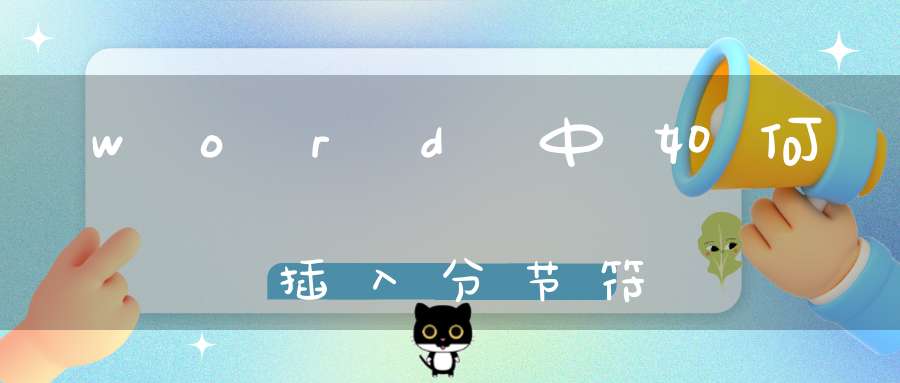
01先打开需要设置的Word文档,在上方菜单栏中找到【页面布局】;
02进入之后点击【分隔符】;
03然后会弹出不同类型的分节符,选择你先要的分节符点击即可;
04这里以【下一页分节符】为例,点击之后,就可以看到文字被分成了两页;
05编辑完成,想要查看效果,可以点击上方菜单栏的【视图】;
06在左上方会出现6种查看方式,点击即可查看相应编辑效果。
分节符号怎么加入?
可以参考下面方法加:
操作工具:联想(Lenovo)天逸510Pro,MicrosoftOffice2019
操作系统:Windows10
1、首先打开Word文件,选择要加入分节符号的内容,点击页面布局。如图。
2、然后点击分隔符。如图。
3、然后点击下一页。如图。
4、如图这样就分节成功了。
5、然后点击开始的显示隐藏符号。如图。
6、最后就可以查看到分节符号。如图。
word中插入分节符的方法步骤图
分节符在我们做word排版时经常会用到,很多人还不知道它具体在哪个位置以及怎么设置,那么下面就由我给大家分享下word中插入分节符的技巧,希望能帮助到您,有需要的朋友可以来看看哦。
word中插入分节符的方法一步骤一:在word第一页有下图的一些内容,怎么插入分节符呢?
word中插入分节符的方法图1 步骤二:在word菜单中选择页面布局,点击分隔符旁边的倒三角,看到其中第一块是分页符,第二块就是分节符了,有4个类型,我们只要根据自己的需求选择即可。
word中插入分节符的方法图2步骤三:在这里点击其中的下一页,看到我们的光标就跑到了word第二页,那么第一页里所有的格式,排版等都会与第二页分开设置了。
word中插入分节符的方法图3 word中插入分节符方法二步骤一:首先当我们准备在参考文献之后插入分节符时发现,点击“插入”,在下面的下拉菜单中“分隔符”为灰色,即不能使用。这时候我们点击“插入”,在下面的下拉菜单中点击“引用”→“脚注和尾注”,出现对话框。
word中插入分节符的方法图4
word中插入分节符的方法图5步骤二:在对话框中,位置下面选择尾注,然后在后面的下拉菜单中选择“节的结尾”。在最下面应用于的下拉菜单中选择应用于“整篇文档”,点击应用。
word中插入分节符的方法图6
word中插入分节符的方法图7步骤三:然后点击“文件”→“页面设置”,进入对话框,在对话框上面选择“版式”,在“取消尾注”打勾√,在下面应用于选择“整篇文档”,点击确定。
word中插入分节符的方法图8
word中插入分节符的方法图9步骤四:然后再次点击“文件”→“页面设置”,进入对话框,在对话框上面选择“版式”,在“取消尾注”前面取消勾√,在下面应用于选择“本节”,点击确定。
word中插入分节符的方法图10
word中插入分节符的方法图11
word怎样插入分节符怎样制作不同的页眉页脚
用word编写文档的时候,经常要设置页眉和页脚不同。下面我就来演示一下怎么制作不同页眉页脚的技巧。
首先,我们打开一篇多页的文档作为演示用。我们插入页眉,此时我们可以看到所有页的页眉都是相同的。
我们先设置页脚不同,我们只需插入页码就行了。点击“插入”,然后选择“页码”,“页面底端”,然后选择一种页码格式就行。
再来设置页眉不同。光标移到第一页最后,点击“页面布局”,选择“分隔符”“分节符(连续)”。
双击第二页页眉,进入编辑状态,如图所示,点击工具栏“链接到前一页页眉”(没有点击之前该按钮有黄色底纹,点击之后底纹消失)。此时把第二页页眉改成“第二页”。
同理,重复步骤3和4,在第二页最后插入“分节符(连续)”,点击“链接到前一页页眉”,就可以把第三页页眉改动,如图所示。
这样,插入分节符,制作不同的页眉页脚就完成了,效果如下图所示。
本文来自网络,不代表生活常识网立场,转载请注明出处:http://sdsy56.com/wjgl/25037.html
声明: 我们致力于保护作者版权,注重分享,被刊用文章因无法核实真实出处,未能及时与作者取得联系,或有版权异议的,请联系管理员,我们会立即处理,本站部分文字与图片资源来自于网络,转载是出于传递更多信息之目的,若有来源标注错误或侵犯了您的合法权益,请立即通知我们(管理员邮箱:15053971836@139.com),情况属实,我们会第一时间予以删除,并同时向您表示歉意,谢谢!
相关阅读
